
Aplicaciones adicionales
Nokia N80-1
Internet Edition
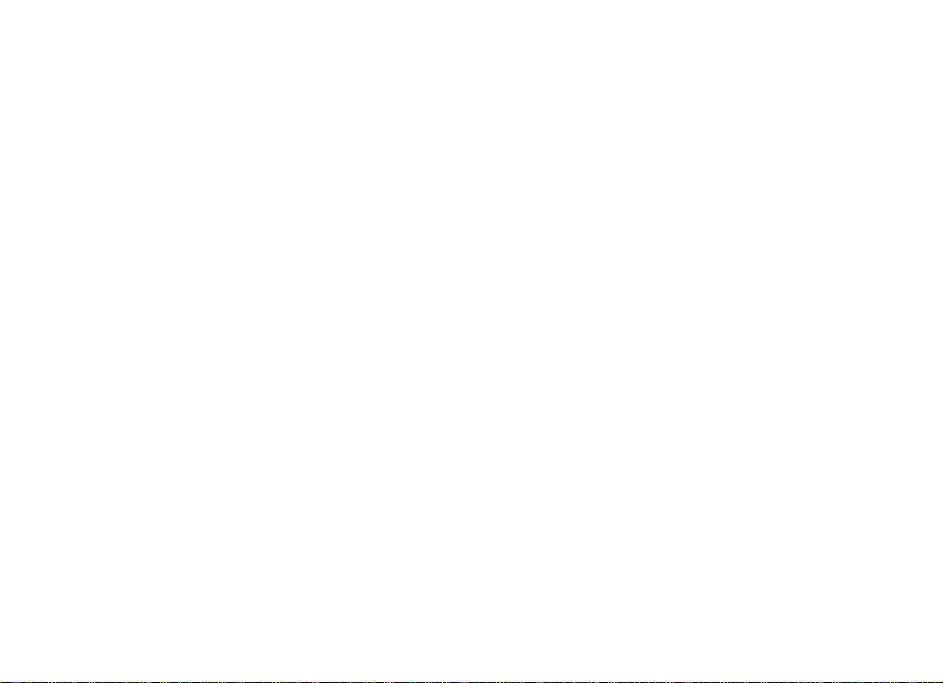
Aplicaciones adicionales
Nokia N80-1
Edición Internet
N80-1
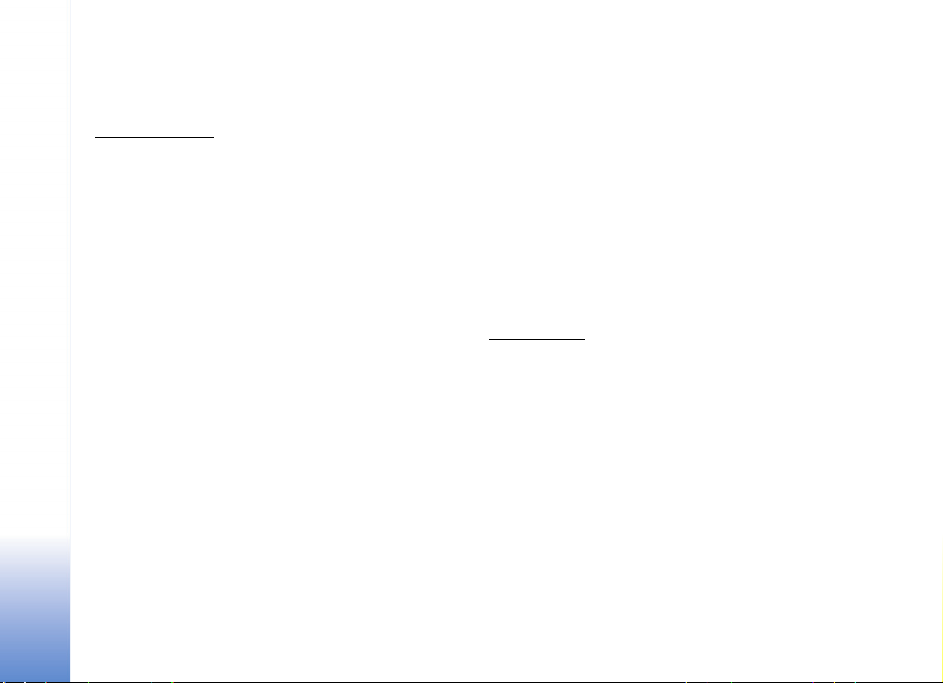
SOBRE LAS APLICACIONES ADICIONALES PARA SU NOKIA N80
En la memoria de su dispositivo y en el CD-ROM proporcionado con el dispositivo
encontrará aplicaciones adicionales de Nokia y de otros desa rrolladores. El contenido y
la disponib ilidad de las aplicac iones y servicios p uede variar por país, distribuidor y/u
operador de red. Las aplicaciones y más información sobre el uso de las aplicaciones
en www.nokia.com/support (texto en inglés) están disponibles sólo en los
idiomas seleccionados.
Ciertas operaciones y funciones dependen de la tarjeta SIM y/o red, MMS o
compatibilidad de disp ositivos y los formatos de contenido admiti dos. Ciertos servicios
están sujetos a un cargo por separado.
SIN GARANTÍA
Las aplicaciones de terceros provistas en la memoria de su dispositivo y en el
CD-ROM proporcionado con el dispositivo y mencionadas en este manual, han sido
creadas y pertenecen a personas o entidades que no son afiliadas a / o relacionadas
con Nokia. Nokia no es el propietario de los copyright o derechos de propiedad
intelectual a estas aplicaciones a terceros. Por lo tanto, Nokia no asume ninguna
responsabilidad por cualquier soporte al consumidor o por la funcionalidad de estas
aplicaciones, ni por la información presentad a en las aplicaciones o en estos materiales.
Nokia no provee ninguna garantía para estas aplicaciones.
USTED RECONOCE QUE EL SOFTWARE Y/O LAS APLICACIONES (COLECTIVAMENTE,
EL “SOFTWARE”) SON PROVISTOS “TAL CUAL” SIN GARANTÍA DE CUALQUIER TIPO
EXPRESADA O IMPLÍCITA Y A LA EXTENSIÓN MÁXIMA PERMITIDA POR LA LEY
APLICADA. NI NOKIA NI SUS AFILIADOS HACEN REPRESENTACIONES O GARANTÍAS
ALGUNA, SEAN EXPRESADAS O IMPLÍCITAS, INCLUYENDO PERO SIN LIMITARSE A,
GARANTÍAS DE TÍTULO, MERCADEO O DE CAPACIDAD PARA UN PROPÓSITO
PARTICULAR O QUE EL SOFTWARE NO INFRINJA CUALQUIER PATENTE, COPYRIGHT,
MARCAS REGISTRADAS U OTROS DERECHOS DE TERCEROS. NO HAY GARANTÍA
PROVISTA POR NOKIA O POR SUS AFILIADAS QUE NINGÚN ASPECTO DEL SOFTWARE
CUMPLIRÁ SUS REQUISITOS O QUE EL FUNCIONAMIENTO DEL SOFTWARE SERÁ
ININTERRUMPIDO O LIBRE DE ERRORES. USTED ASUME TODA RESPONSABILIDAD Y
RIESGO AL SELECCIONAR EL SOFTWARE PARA OBTENER SUS RESULTADOS
ESPERADOS Y POR LA INSTALACIÓN, USO Y RESULTADOS OBTENIDOS DE ÉSTE. EN
LA MEDIDA MÁXIMA PERMITIDA POR LAS LEYES APLICABLES, EN NINGÚN CASO
NOKIA, SUS EMPLEADOS O AFILIADAS SERÁN RESPONSABLES POR CUALQUIER
LUCRO CESANTE, PÉRDIDAS DE INGRESOS, VENTAS, DATOS, INFORMACIÓN O
COSTOS DE ADQUISICIÓN PARA SUSTITUIR BIENES O SERVICIOS, DAÑO A LA
PROPIEDAD, DAÑO PERSONAL, INTERRUPCIÓN DE NEGOCIOS, O POR CUALQUIER
DAÑO DIRECTO, INDIRECTO, INCIDENTAL, ECONÓMICO, COBERTURA, PUNITIVO,
ESPECIAL O CONSECUENTE, SIN IMPORTAR CÓMO SUCEDIÓ O SI OCURRIÓ BAJO
CONTRATO, AGRAVIO, NEGLIGENCIA, U OTRA TEORÍA DE RESPONSABILIDAD QUE
SURJA DE LA INSTALACIÓN O USO O LA INCAPACIDAD DE USAR EL SOFTWARE, AUN
CUANDO NOKIA O SUS AFILIADOS HAYAN SIDO NOTIFICADOS DE LA POSIBILIDAD
DE TALES DAÑOS. PUESTO QUE ALGUNOS PAÍSES/ESTADOS/JURISDICCIONES NO
PERMITEN LA EXCLUSIÓN DE LIMITACIONES DE RESPONSABILIDAD, PERO PODRÍAN
PERMITIR QUE LA RESPONSABILIDAD SEA LIMITADA, EN TALES CASOS, LA
RESPONSABILIDAD DE NOKIA, SUS EMPLEADOS O AFILIADAS SE LIMITARÁ A 50 EUROS.
NINGUNA DE LA INFORMACIÓN INCLUIDA EN ESTE ACUERDO DEBERÍA PERJUDICAR
LOS DERECHOS ESTATUTARIOS DE CUALQUIER PARTE COMO CONSUMIDOR.
© 2006 Nokia. Todos los derechos reservados. Nokia y Nokia Connecting People son
marcas, registradas o no, de Nokia Corporation.
Otros nombres de productos y compañías aquí mencionados podrían ser marcas o
nombres, registrados o no, de sus respectivos propietarios.
Es posible que se realicen cambios y mejoras en los productos descritos en este
documento sin previo aviso. La disponibilidad podría variar por país y por región.
NOKIA CORPORATION
NOKIA MULTIMEDIA MARKETING
WWW.NOKIA.COM
EDICIÓN 1 ESP, 9254453
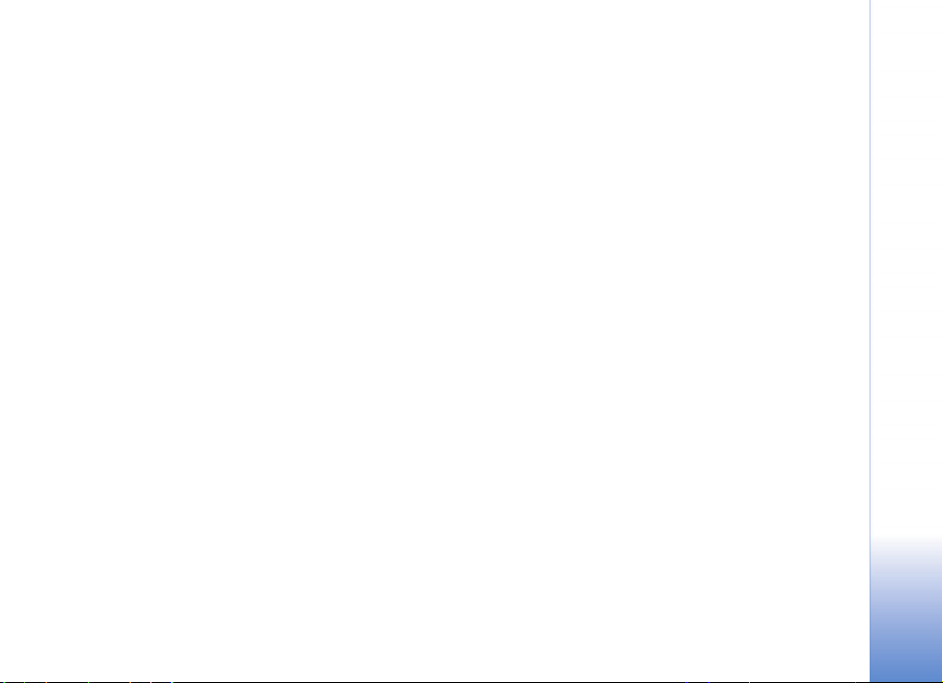
Contenido
Introducción .............................................. 4
Servicios de red ......................................................................4
Soporte......................................................................................4
Visual.......................................................... 5
Imprimir en línea en Galería...............................................5
Compartir en línea.................................................................6
Internet ...................................................... 9
Llamadas de Internet ............................................................9
Descargue.............................................................................. 12
Web......................................................................................... 13
Búsqueda móvil .................................................................. 15
Conectividad............................................ 16
Teclado inalámbrico Nokia .............................................. 16
Oficina...................................................... 17
Quickoffice ...........................................................................17
Adobe reader.........................................................................19
Herramientas ........................................... 21
Asistente de configuraciones ..........................................21
Para su PC................................................ 23
Home Media Server ...........................................................23
Lifeblog...................................................................................25
Nokia PC Suite .....................................................................28
Adobe Photoshop Album Starter Edition ......................29
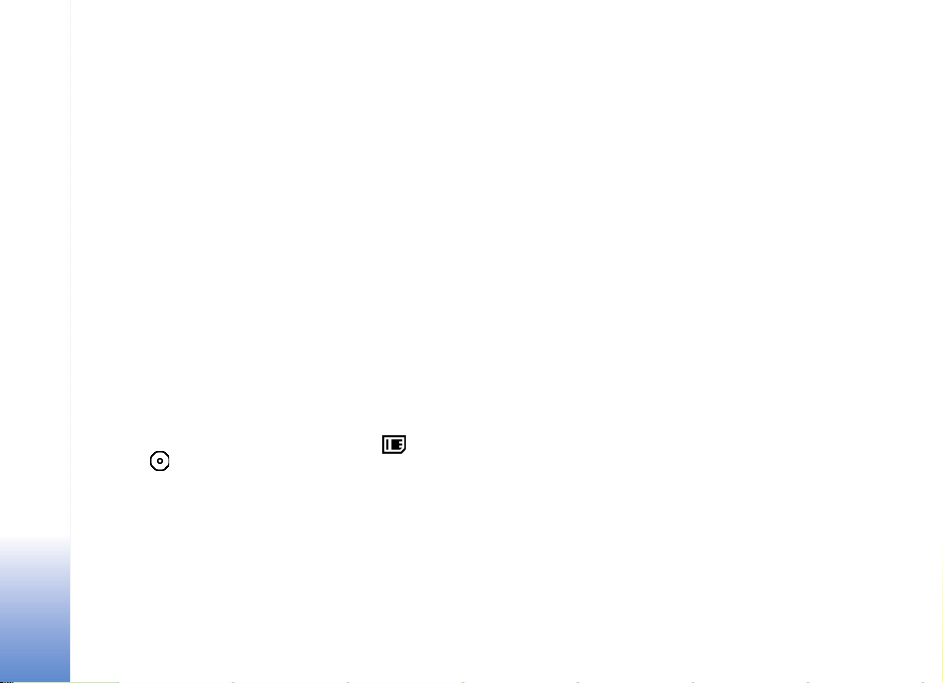
Introducción
Número de modelo: Nokia N80-1 Edición Internet
De ahora en adelante denominado como Nokia N80.
Su Nokia N80 es un dispositivo multimedia poderoso e
Introducción
inteligente. Hay varias aplicaciones provistas por Nokia y
diferentes desarrolladores de software de terceros que le
ayudarán a sacarle más provecho a su Nokia N80.
Algunas de las aplicaciones proporcionadas se encuentran en
la memoria del dispositivo y algunas están en el CD-ROM
que se proporciona con el dispositivo.
La disponibilidad de las aplicacion es pueden variar según el país
o su zona de ventas y es posible que las aplicaciones solamente
estén disponibles en un número limitado de idiomas.
Para usar algunas aplicaciones, deberá aceptar los términos
de permisos aplicables.
A través de este documento, los iconos indican si la aplicación
está disponible en la memoria del dispositivo ( ) o en el
CD-ROM ( ).
Puede encontrar informácion más detallada en el manual del
usuario por separado. No utilice esta guía de aplicaciones
adicionales en lugar del manual del usuario completo, el
cual proporciona importante información de seguridad
y mantenimiento.
Antes de usar las aplicaciones en el CD-ROM, debe instalarlas
en una PC compatible.
4
Las protecciones de copyright pueden impedir la copia,
modificación, transferencia o desvío de imágenes, música
(incluyendo tonos de timbre) y otro contenido.
Servicios de red
Para usar el dispositivo deberá estar suscrito con un proveedor
de servicios móviles. Muchas de las funciones de este
dispositivo dependen de la funcionalidad de su red celular.
Es posible que estos servicios de red no estén disponibles
en todas las redes o bien deberá hacer arreglos específicos con
su proveedor de servicios antes de utilizar los servicios de red.
Es posible que su proveedor de servicios le entregue
instrucciones adicionales sobre cómo utilizarlos y le indique
qué cargos son aplicables. Algunas redes pueden tener
limitaciones que inciden en el uso de los servicios de red.
Por ejemplo, es posible que algunas redes no admitan
todos los servicios y caracteres que dependen del idioma.
Soporte
Las aplicaciones provistas por desarrolladores de software de
terceros tienen soporte de estos desarrolladores. En caso
de tener problemas con una aplicación, solicite el soporte
del sitio Web correspondiente. Consulte los enlaces Web
al final de cada aplicación en esta guía.
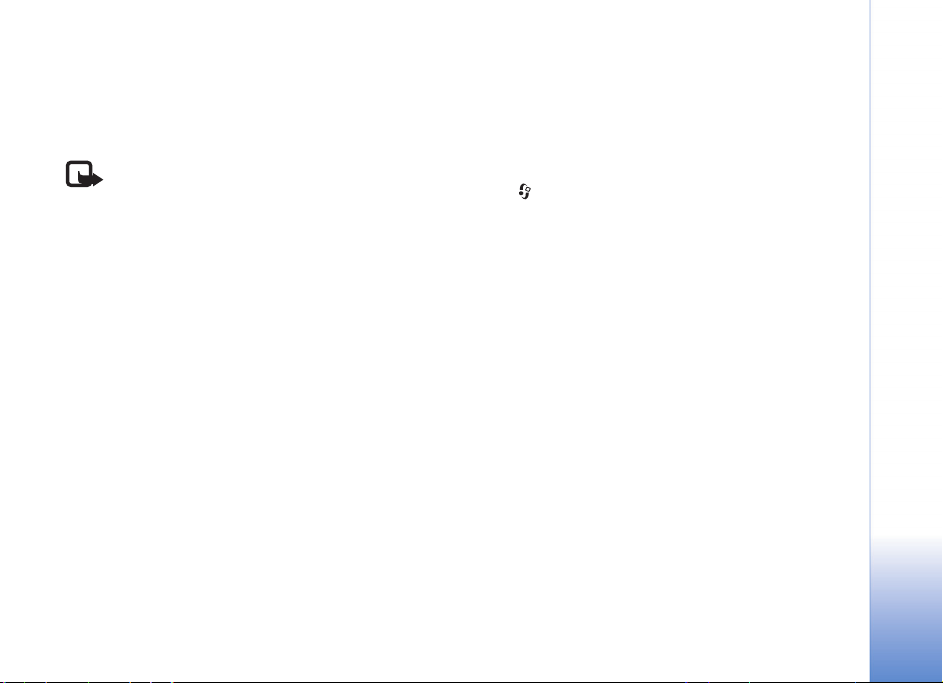
Visual
Imprimir en línea en Galería
Nota: La disponibilidad de este servicio puede
variar de acuerdo a su país o zona de ventas y es
posible que el servicio sólo esté disponible en un
número limitado de idiomas.
Con la aplicación Impr. en línea puede ordenar impresiones
de sus imágenes en línea directamente a su hogar o a una
tienda dónde puede recogerlas. También puede ordenar
diferentes productos con la imagen seleccionada, como
tazas o mouse pads. La disponibilidad de los productos
depende del proveedor de servicios.
Para usar Impr. en línea, debe tener al menos una
configuración para el servicio de impresión de archivos
instalada. Los archivos pueden obtenerse de los proveedores
de servicios de impresión que admiten Impr. en línea.
Es posible que se le carguen costos de datos por el envío de
imágenes al servicio. El envío de imágenes para cargar
mientras está en roaming fuera de su red de operador
doméstica puede aumentar su costo de datos. Para obtener
más información sobre roaming, consulte el manual de
usuario de su dispositivo.
Visual
Ordear impresiones
Sólo puede imprimir imágenes que están en formato .jpeg.
Pulse y seleccione Galería > Imág. & video.
1 Seleccione una imagen o imágenes y Opciones >
Imprimir > Ordenar impresiones.
2 Seleccione un proveedor de servicios de la lista.
3 Seleccione Opciones y alguna de las siguientes opciones:
Abrir: para iniciar la conexión con el proveedor
de servicios.
Información: para ver información sobre el proveedor
de servicios, por ejemplo, la dirección de una tienda,
detalles de contacto y enlaces Web para obtener más
información del proveedor de servicios.
Eliminar: para eliminar el proveedor de servicios de la lista.
Registro: para ver los detalles de los pedidos anteriores.
4 Si el proveedor de servicios es sólo un servicio de
tienda, estará conectado al proveedor de servicios y la
vista previa de imágenes muestra las imágenes que
seleccionó en Galería. Seleccione Opciones y alguna de
las siguientes opciones:
5

Vista previa: para ver la imagen antes de pedir una
impresión. Desplácese hacia arriba o abajo para ver
Visual
las imágenes.
Ordenar ahora: para enviar su pedido.
Cambiar orden producto: para ajustar los detalles del
producto y número de copias para la imagen seleccionada.
En la vista de la orden del producto, puede seleccionar
el producto y el tipo que desea ordenar. Las opciones y
productos disponibles varían dependiendo del proveedor
de servicios.
Desplácese hacia la izquierda o derecha para ver y
cambiar los detalles de imagen de las otras imágenes.
Cambiar info. de cliente: para cambiar la información
del cliente y del pedido.
Agregar imagen: para agregar más imágenes al pedido.
Eliminar imagen: para eliminar imágenes del pedido.
5 Si el servicio lo ofrece un servicio de grupo minorista,
estará conectado al proveedor de servicios y necesita
seleccionar una tienda en la que desea recoger sus
impresiones. La vista previa de imágenes muestra las
imágenes que seleccionó en Galería. Dependiendo del
proveedor de servicios, es posible que tenga opciones para
explorar y buscar tiendas con distintas reglas de búsqueda.
Puede verificar detalles, como horario de atención de la
tienda seleccionada, al seleccionar Opciones >
Información (si lo proporciona el proveedor de servicios).
Desplácese al lugar minorista que desea para ir a recoger
sus impresiones y pulse la tecla de desplazamiento.
Puede ver sus imágenes antes de ordenarlas, cambiar
los detalles de imagen o información del cliente o
agregar o eliminar imágenes de su pedido. Para ordenar
las impresiones, seleccione Opciones > Ordenar ahora.
Compartir en línea
Nota: La disponibilidad de este servicio puede
variar de acuerdo a su país o zona de ventas y es
posible que el servicio sólo esté disponible en un
número limitado de idiomas.
Con la aplicación Compar. en línea, puede compartir sus
imágenes y videos en álbumes en línea compatibles, weblogs
u otros servicios para compartir en línea en la Web. Puede
cargar contenido, guardar contenido sin finalizar como un
borrador y continuar en otro momento y ver el contenido
de los álbumes. Los tipos de contenido admitidos pueden
variar dependiendo del proveedor de servicios.
Es posible que se le carguen costos de datos por el envío de
imágenes al servicio.
6
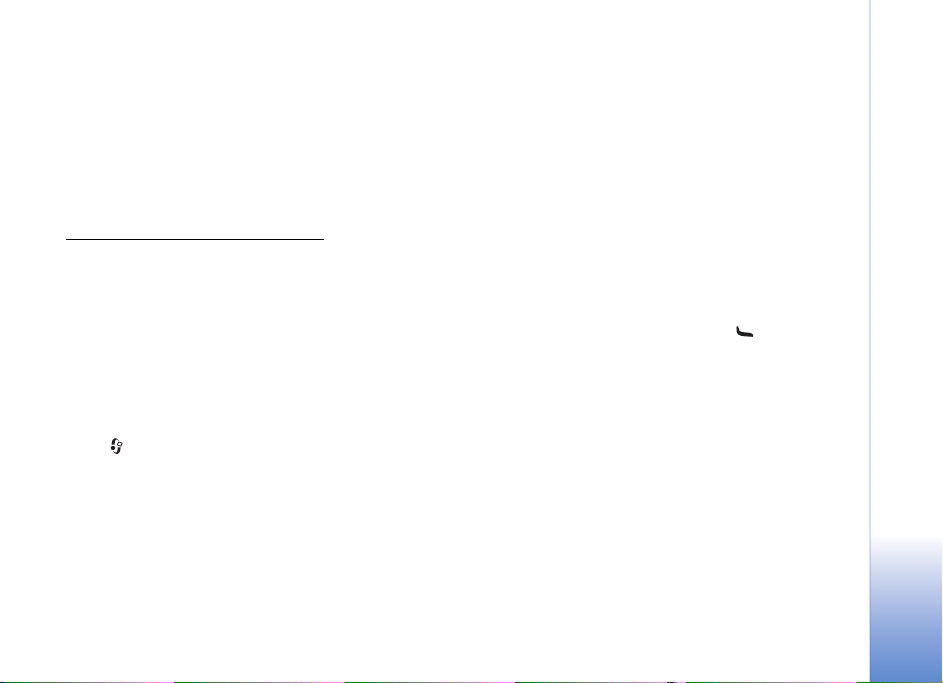
Introducción
Para usar el servicio de Compar. en línea, debe suscribirese
al servicio con un proveedor de servicios para compartir
imágenes en línea. Puede, usualmente, suscribirse al servicio
en la página Web del proveedor de servicios. Para obtener
más detalles sobre la suscripción al servicio, comuníquese
con su proveedor de servicios. Para obtener más información
sobre los proveedores de servicios compatibles, consulte
www.nokia.com/support/phones/N80
Cuando abre el servicio por primera vez en la aplicación
Compar. en línea, se le solicita que cree una nueva cuenta
y defina el nombre de usuario y contraseña para la cuenta.
Puede acceder a las configuraciones de la cuenta en otro
momento mediante Opciones > Configuraciones en la
aplicación Compar. en línea. Consulte "Configuraciones
para compartir contenido en línea", pág. 8.
.
Cargar archivos
Pulse y seleccione Galería > Imágenes/video, los
archivos que desea cargar y Opciones > Enviar > Cargar
en Web. También puede acceder a la aplicación Comp. en
línea desde la cámara principal.
Se abre la vista Selec. servicio. Para crear una nueva cuenta
para un servicio, seleccione Opciones > Agregar nueva
cuenta o el icono del servicio con el texto Crear nueva en la
lista de servicios. Si ha creado una nueva cuenta en el modo
desconectado o si modificó una cuenta o configuraciones de
servicio mediante un explorador Web en una PC compatible,
para actu alizar la lista de s ervicios en su disp ositivo, seleccion e
Opciones > Recuperar servicios. Para seleccionar un servicio,
pulse la tecla de desplazamiento.
Cuando selecciona el servicio, las imágenes y videos
seleccionados aparecen en el estado para la edición. Puede
abrir y ver archivos, volver a organizarlos, agregar texto a
los archivos o agregar nuevos archivos.
Para cancelar el proceso para cargar a Web y guardar el
contenido creado como un borrador, seleccione Atrás >
Guardar como borrador. Si el proceso de carga ya comenzó,
seleccione Cancelar > Guardar como borrador.
Para conectarse al servicio y cargar los archivos a la Web,
seleccione Opciones > Cargar o pulse .
Abrir un servicio en línea
Para ver las imágenes y videos cargados en el servicio en
línea y crear borradores y enviar entradas en su dispositivo,
seleccione Imágenes/video > Opciones > Abrir servicio en
línea Si ha creado una nueva cuenta en el modo Opciones >
Recuperar servicios para actualizar la lista de servicios en
su dispositivo. Seleccione un servicio de la lista.
Después de abrir un servicio, seleccione alguna de las
siguientes opciones:
• Abrir en explorad. Web: para conectarse al servicio
seleccionado y ver los álbumes cargados y borradores en
el explorador Web. La vista puede variar dependiendo
del proveedor de servicios.
Visual
7
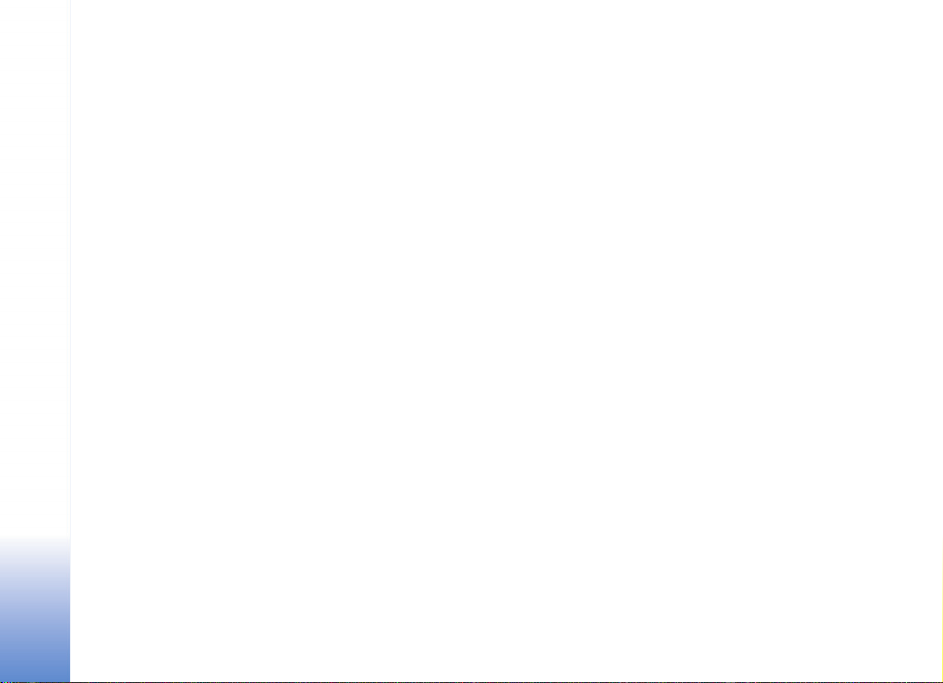
• Borradores: para ver y editar las entradas de borrador y
cargarlos en la Web
• Enviados: para ver las últimas veinte esntradas que
Visual
creó en su dispositivo
• Nuevo registro: para crear una nueva entrada
Las opciones disponibles pueden variar dependiendo del
proveedor de servicios.
Configuraciones para compartir
contenido en línea
Para editar las configuraciones de Compar. en línea,
en la aplicación Compar. en línea, seleccione
Opciones > Configuraciones.
Mis cuentas
En Mis cuentas, puede crear nuevas cuentas o editar cuentas
existentes. Para crear una nueva cuenta, seleccione
Opciones > Agregar nueva cuenta. Para editar una cuenta
existente, seleccione una cuenta y Opciones > Editar.
Seleccione alguna de las siguientes opciones:
Nombre de cuenta: para ingresar el nombre que desea
para la cuenta.
Proveedor de servicios: para seleccionar el proveedor de
servicios que desea usar. No puede cambiar el proveedor de
servicios para una cuenta existente, debe crear una nueva
cuenta para el nuevo proveedor de servicios. Si elimina una
cuenta en Mis cuentas, los servicios relacionados a la
cuenta también se eliminan de su dispositivo, incluso los
elementos enviados para el servicio.
Nombre de usuario y Contraseña: para ingresar el nombre
y contraseña de usuario que creó para su cuenta cuando se
registro al servicio en línea.
Tamaño imag. cargada: para seleccionar el tamaño para
cargar las imágenes al servicio.
Ajustes de aplicaciones
Tamaño imag. pantalla: para seleccionar el tamaño para
mostrar la imagen en la pantalla de su dispositivo. Esta
configuración no afecta el tamaño para cargar la imagen.
Tamaño texto pantalla: para seleccionar el tamaño de letra
usado para mostrar texto en borradores y entradas enviadas o
para cuando agrega o edita texto a una nueva entrada.
Avanzados
Proveedores de servicios: para ver o editar las configuraciones
del proveedor de servicios, agregar un nuevo proveedor de
servicios o ver detalles de un proveedor de servicios. Si cambia
el proveedor de servicios, toda la información de Mis cuentas
se pierde. No puede cambiar las configuraciones de los
proveedores de servicios predefinidos.
Punto acceso predeter.: para cambiar el punto de acceso
en uso para conectarse al servicio en línea, seleccione el
punto de acceso que desee.
8
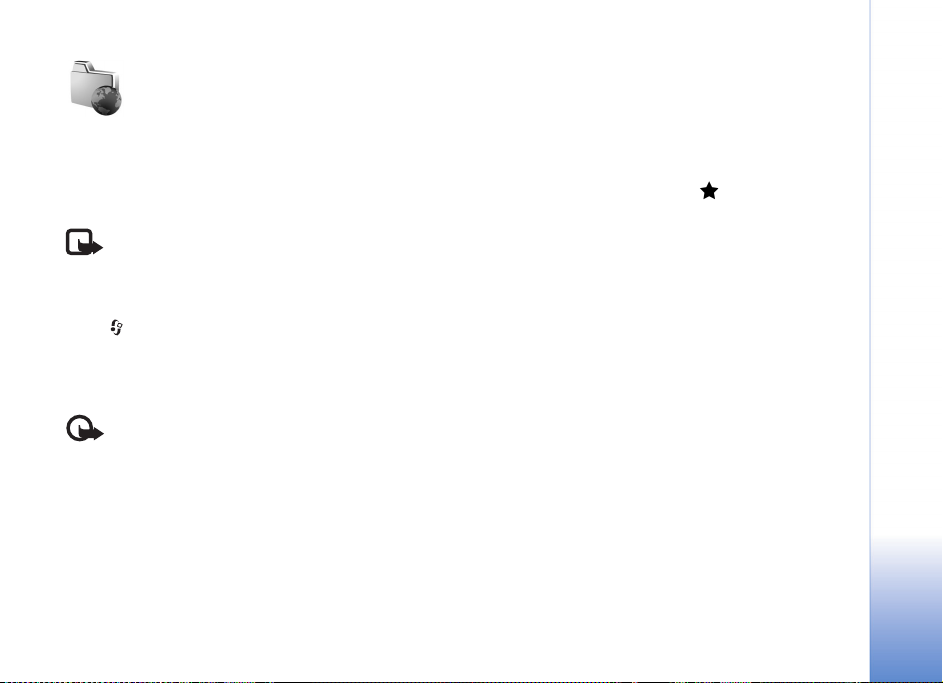
Internet
Llamadas de Internet
Con el servicio de llamadas de Internet (servicio de red),
puede realizar y recibir llamadas por Internet.
Nota: La disponibilidad de este servicio puede variar
de acuerdo a su país y área de venta.
Para realizar o recibir una llamada de Internet, su dispositivo
debe estar conectado a un servicio de llamadas de Internet.
Pulse y seleccione Internet > Tel. Internet.
Para conectarse a un servicio de llamadas de Internet, su
dispositivo debe estar en el área de cobertura de una red
de conexión, como un punto de acceso de LAN inalámbrica.
Importante: Siempre active uno de los métodos
de encriptación disponibles para aumentar la
seguridad de su conexión LAN inalámbrica.
El uso de encriptación reduce el riesgo de
uso no autorizado a su información.
Algunos lugares, como Francia, tienen restricciones en el
uso de LAN inalámbrica. Consulte a sus autoridades locales
para obtener más información.
Los puntos de acceso disponibles varían de acuerdo al
proveedor de servicios.
Internet
Para conectarse al servicio de llamadas de Internet, seleccione
de la lista una red de conexión disponible y pulse Selecc.
Las redes guardadas, marcadas con , aparecen primero en
la lista. Si desea detener la conexión, seleccione Cancelar.
Tras haber logrado su conexión al servicio, puede guardar
la red de LAN inalámbrica usada como un punto de
acceso conocido.
Seleccione Opciones y alguna de las siguientes opciones:
Conectarse con servicio: para establecer una conexión a un
servicio, cuando hay un servicio de llamadas de Internet y
una conexión de red disponible.
Desconectarse de serv.: para finalizar la conexión al servicio
de llamadas de Internet.
Cambiar servicio: para seleccionar el servicio de llamadas
de Internet para llamadas salientes, si el dispositivo está
conectado a más de un servicio. Esta opción solamente
aparece si más de un servicio configurado está disponible.
Configurar servicio: para configurar nuevos servicios. Esta
opción solamente aparece si hay servicios sin configurar.
9

Guardar red: para guardar la red con la que está actualmente
conectado. Las redes previamente guardadas están marcadas
con en la lista de redes de conexión. Esta opción
solamente aparece si está conectado a una red LAN
Internet
inalámbrica sin guardar.
Usar red oculta: para conectarse a un servicio de llamadas
de Internet usando una red LAN inalámbrica oculta.
Actualizar: para actualizar manualmente la lista de redes
de conexión. Use esta opción, si su red LAN inalámbrica no
aparece en la lista. La lista también se actualiza
automáticamente cada quince segundos.
Configuraciones: para cambiar las configuraciones.
Salir: para cerrar la aplicación.
Las opciones disponibles pueden variar.
Su dispositivo sólo se puede conectar a un punto de acceso de
LAN inalámbrica a la vez. Si usa dos o más servicios de
llamadas de Internet, con el mismo punto de acceso, es
posible que su dispositivo se conecte a multiples servicios a la
vez. El servicio usado para las llamadas de Internet salientes
aparece en la vista, dónde las redes de conexión están en una
lista y se pueden cambiar al seleccionar Cambiar servicio.
Cuando está conectado a un servicio de llamadas de Internet,
aparece en el modo standby.
Es posible que tenga un acceso directo para Tel. Internet
en el standby activo o puede agregarlo en ese lugar. Al usar
el acceso directo, puede registrarse manualmente, en caso
de que un servicio de llamadas de Internet y un punto de
acceso estén disponibles. Si ya está conectado a un servicio
de llamadas de Internet, el dispositivo le pregunta si desea
desconectarse del servicio.
Para realizar una llamada de Internet en el modo standby,
ingrese el número telefónico o dirección de Internet y pulse
. Para alternar entre el modo numérico y alfabético,
mantenga pulsada la tecla #. Para finalizar la llamada,
pulse .
También puede realizar una llamada de Internet desde
Contactos y Registro. Para realizar una llamada desde
Contactos, pulse y seleccione Contactos, desplácese
hasta el contacto deseado y seleccione Opciones > Llamada
de Internet. Para realizar una llamada desde Registro, pulse y
seleccione Personal > Registro > Últimas llam.y Llam.
perdidas, Llam. recibidas o Llam. realizad., desplácese
hasta el contacto deseado y seleccione Opciones
Si Llamada de Internet está configurada como el tipo de
llamada preferido y su dispositivo está conectado a un
servicio de llamadas de Internet, las llamadas se realizan
como llamadas de Internet en forma predeterminada.
10

Su dispositivo admite llamadas de voz por Internet (llamadas
Internet). Su dispositivo intenta realizar llamadas de
emergencia en primer término por redes celulares. Si una
llamada de emergencia por una red celular no se logra,
entonces su dispositivo intentará realizarla mediante su
proveedor de llamadas de Internet. Debido a la forma en
que la telefonía celular está establecida, debería usar redes
celulares para llamadas de emergencia, si es posible. Si se
encuentra bajo cobertura de red celular, asegúrese de que
su teléfono celular está encendido y listo para realizar
llamadas antes de intentar una llamada de emergencia. La
habilidad para conectar una llamada de emergencia que
usa telefonía Internet depende de la disponibilidad de una
red de WLAN y la implementación de habilidades para
realizar llamadas de emergencia por parte de su proveedor
de llamadas de Internet. Comuníquese con su proveedor de
llamadas de Internet para verificar la capacidad de telefonía
Internet para llevar a cabo llamadas de emergencia.
Configuraciones
Para ver las configuraciones para los servicios de llamadas
Internet, pulse Menú y seleccione Internet > Tel.
Internet > Config.
Para ver o seleccionar el tipo de llamada preferido para
llamadas salientes, seleccione Opciones > Cambiar > Tipo
preferido llamada > Celular o Llamada de Internet.
Para abrir la vista de las configuraciones de servicio del
servicio seleccionado, seleccione Opciones > Abrir.
Las opciones disponibles pueden variar.
Configuraciones de servicio
Pulse y seleccione Internet > Tel. Internet >
Opciones > Config. > Config.:.
Para ver las configuraciones del servicio, seleccione Tipo
de inicio de sesión y alguna de las siguientes opciones:
Automático: para conectarse automáticamente al servicio de
llamadas Internet. Cuando se encuentra una red conocida,
el dispositivo se conecta al servicio de llamadas
Internet automáticamente.
Manual: para conectarse manualmente al servicio de
llamadas Internet.
Si utiliza el tipo de conexión automático para redes de LAN
inalámbricas, el dispositivo períodicamente escanea redes
de LAN inalámbrica, lo cual aumenta la demanda de energía
de la batería y reduce la vida útil de la batería.
Seleccione Redes conex. guardadas para ver las redes de
conexión, que el servicio de llamadas Internet reconoce.
Estas redes se usan para conexiones automáticas y están
marcadas con en la lista de redes de conexión.
Seleccione Editar config. servicio para abrir las
configuraciones específicas del servicio. Esta opción
solamente está disponible, si un plug-in de software
específico de un servicio se instaló en el dispositivo.
Internet
11

Redes de conexión guardadas
Para ver o eliminar las redes de conexión que ha guardado
para un servicio de llamadas Internet, pulse y seleccione
Internet > Tel. Internet > Config. > Config.: > Redes
Internet
conex. guardadas.
Seleccione Opciones > Eliminar para eliminar una red de
conexión del servicio.
Descargue
Descargue (servicio de red) es una tienda móvil de contenido
disponible en su dispositivo.
Con Descargue puede descubrir, ver una vista previa, comprar,
descargar y actualizar contenido, servicios y aplicaciones
que funcionan con su Nokia N80. Juegos, tonos de timbre,
imágenes de fondo, aplicaciones y mucho más están al alcance
de su mano. Los elementos se encuentran catalogados en
catálogos y carpetas proporcionadas por diferentes
proveedores de servicios. El contenido disponible depende
de su operador de red y proveedor de servicios.
Pulse y seleccione Internet > Descargue.
Descargue usa sus servicios de red para acceder al contenido
más actualizado. Para obtener más información sobre
elementos adicionales disponibles en Descargue, comuníquese
con su operador de red, proveedor de servicios o el
proveedor o fabricante del elemento.
Descargue recibe actualizaciones constantemente, para
brindarle el contenido más reciente que su operador de red
o proveedor de servicios ofrece para su dispositivo. Para
manualmente actualizar el contenido en Descargue,
seleccione Opciones > Actualizar lista.
Para ocultar una carpeta o catálogo de la lista, por ejemplo,
para ver solamente los elementos que utiliza frecuentemente,
seleccione Opciones > Ocultar. Para que todos los elementos
vuelvan a estar visibles, seleccione Opciones > Mostrar todo.
Para comprar el elemento seleccionado en la vista principal o
en una carpeta o catálogo, seleccione Opciones > Comprar.
Se abre un submenú, en el cual puede seleccionar la versión
del elemento y ver la información de precio. Las opciones
disponibles dependen del proveedor de servicios.
Para descargar un elemento gratuito, seleccione
Opciones > Obtener.
Configuraciones para Descargar
La aplicación actualiza su dispositivo con el contenido más
reciente disponible de su operador de red o proveedor de
servicios y otros canales disponibles. Para cambiar las
configuraciones, seleccione Opciones > Configuraciones y
alguna de las siguientes opciones:
Punto de acceso: para seleccionar cual punto de acceso se
usa para establecer la conexión al servidor del proveedor
de servicios y si desea que el dispositivo le solicite el punto
de acceso cada vez que lo utilice.
12

Apertura automática: seleccione Sí si desea que el
contenido o aplicación se abra automáticamente después
de la descarga.
Confirmac. vista previa: seleccione No si desea descargar
automáticamente una vista previa del contenido o aplicación.
Seleccione Sí si desea que se le pregunte siempre que
desee descargar una vista previa.
Confirmación compra: seleccione Sí si desea que se le
solicite su confirmación antes de comprar contenido o una
aplicación. Si selecciona No el proceso de Comprar
comienza inmediatamente después de que selecciona la
opción Comprar.
Después de completar las configuraciones, seleccione Atrás.
Web
Pulse y seleccione Internet > Web (servicio de red).
Verifique la disponibilidad de servicios, precios y tarifas con
su operador de red o proveedor de servicios. Los proveedores
de servicios también le proporcionarán instrucciones sobre
cómo usar sus servicios.
Con este explorador, puede ver páginas Web normales, acercar
y alejar en una página, ver páginas Web que contienen
solamente texto en forma estrecha de modo que el texto
es justificado y leer vínculos y blogs.
Para obtener más información sobre los puntos de acceso
Web, consulte el manual del usuario para su dispositivo.
Vínculos Web y blogs
Importante: Use solo servicios fiables y que
ofrecen seguridad adecuada y protección contra
software perjudicial.
Los vínculos Web son archivos xml en páginas Web que se
usan apliamente por la comunidad del web para compartir
las entradas de los encabezados más actuales o su texto
completo, por ejemplo, noticias recientes. Es común encontrar
vínculos Web en páginas Web, Blog y Wiki. Para suscribirse
a un vínculo Web en páginas Web, seleccione Opciones >
Suscribir. Para ver el vínculo Web al cual se ha suscrito, en
la vista de favoritos Web, seleccione Vínculos web.
Blogs o vínculos Web son diarios Web. Para descargar un
vínculo Web o blog en la Web, desplácese a éste y pulse la
tecla de desplazamiento.
Explorar
Importante: Use solo servicios fiables y que
ofrecen seguridad adecuada y protección contra
software perjudicial.
Para descargar una página, seleccione un favorito y pulse
la tecla de desplazamiento. También puede ingresar la
dirección en el campo ( ).
Internet
13

Accesos directos del teclado
• Pulse para cerrar la ventana actual si dos o más
Internet
ventanas están abiertas.
• Pulse para abrir sus favoritos.
• Pulse para buscar texto en la página actual.
• Pulse para regresar a la página anterior.
• Pulse para que aparezcan en una lista todas las
ventanas abiertas.
• Pulse para mostrar la vista general de la página.
Pulse nuevamente para acercar y ver la información
que desea.
• Pulse para ir a otra página Web diferente.
• Pulse para ir a la página de inicio.
Para acercar o alejar la página, pulse o .
Para permitir o evitar que ventanas multiples se abran
automáticamente, seleccione Opciones > Configuraciones >
Bloq. mens. emerg. > Sí.
Para ver las páginas Web que ha visitado durante la
sesión de exploración actual, seleccione Opciones >
Opc. navegación > Historial. Para que aparezca
automáticamente la lista de las páginas anteriores
cuando regresa a la página previa, seleccione
Opciones > Configuraciones > Historial > Activado.
Buscar información
Puede usar Mini mapa para ver y buscar información
en páginas Web que contienen grandes cantidades de
información. Cuando Mini mapa está activado, la Web
automáticamente aleja y muestra una vista general de la
página Web que está explorando. Para recorrer la página,
desplácese hacia la derecha, izquierda, arriba o abajo.
Cuando encuentre la información deseada, detengase y
Mini mapa lo lleva al lugar deseado. Para configurar Mini
mapa en activo, seleccione Opciones > Configuraciones >
Mini mapa > Activado.
Finalizar conexión
Para finalizar la conexión a la Web, seleccione Opciones >
Opc. avanzadas > Desconectar.
Para eliminar la información que el servidor de red recopila
sobre sus visitas a varias páginas Web, seleccione Opciones >
Opc. avanzadas > Eliminar cookies.
Para vaciar la memoria temporal que guarda información
sobre sus visitas a diferentes sitios Web, seleccione
Opciones > Opc. avanzadas > Borrar caché.
14

Búsqueda móvil
Use Búsqueda móvil para obtener acceso a herramientas y
buscar y conectarse a servicios locales, sitios Web, imágenes
y contenido móvil. Puede usar la aplicación, por ejemplo,
para encontrar y llamar a restaurantes y tiendas y usar
la tecnología avanzada de mapas para asistirle y encontrar
la ubicación.
Usar búsqueda móvil
Pulse y seleccione Internet > Búsqueda.
Nota: La disponibilidad de este servicio puede
variar de acuerdo a su país y área de venta.
Cuando abre Búsqueda móvil, una lista de categorías aparece.
Seleccione una categoría (por ejemplo, Imágenes) e ingrese su
texto en el campo de búsqueda. Seleccione Buscar.
Los resultados de la búsqueda aparecen en la pantalla.
Más información
Para obtener información y ayuda adicional en la aplicación,
seleccione Opciones > Ayuda.
Para obtener más información en la aplicación, también
consulte www.mobilesearch.nokia.com/
(en inglés).
Internet
15

Conectividad
Para configurar un teclado inalámbrico Nokia u otro
Conectividad
teclado inalámbrico compatible que admita el perfil de
dispositivo de interfaz humano (HID) Bluetooth para uso
con su dispositivo, use la aplicación Teclado inal... El
teclado le permite ingresar texto cómodamente, usando el
diseño completo QWERTY, para mensajes de texto, e-mail
y entradas de agenda. Los teclados se venden por separado.
1 Active la conectividad Bluetooth en su dispositivo.
2 Encienda el teclado.
3 Pulse y seleccione Conect. > Teclado inal...
4 Seleccione Opciones > Buscar teclados para iniciar la
búsqueda de dispositivos con conectividad Bluetooth.
5 Seleccione el teclado de la lista.
16
Teclado inalámbrico Nokia
Nota: Esta aplicación sólo está disponible en una
cantidad limitada de idiomas.
6 Para vincular el teclado con su dispositivo, ingrese una
contraseña de su elección (de uno a nueve dígitos) en el
dispositivo, ingrese la misma contraseña en su teclado
en los siguientes treinta segundos y pulse la tecla de
ingreso en el teclado. No necesita anotar la contraseñ a
ya que puede usar una diferente en caso de tener que
vincular el teclado nuevamente con su dispositivo.
Para ingresar los dígitos de la contraseña, puede que
necesite pulsar la tecla Fn primero.
7 Si se le solicita un diseño de teclado, selecciónelo de la
lista en su dispositivo.
8 Cuando el nombre del teclado aparece, su estado cambia
a Teclado conectado y el indicador verde en su teclado
destella lentamente, el teclado está listo para ser usado.
Para obtener más información de uso y mantenimiento de
su teclado, consulte el manual del usuario.

Oficina
Quickoffice
Para usar las aplicaciones Quickoffice, pulse y seleccione
Trabajo > Quickoffice. Se abre una lista de archivos en los
formatos .doc, .xls y .ppt guardados en su dispositivo en la
carpeta y subcarpetas C:\Data\Documents y E:\Documents y
la tarjeta de memoria se abre.
Para abrir un archivo en su aplicaciçon respectiva, pulse . .
Para clasificar archivos, seleccione Opciones >
Ordenar Archivos.
Para abrir Quickword, Quicksheet o Quickpoint, pulse
para obtener la vista deseada.
Quickword
Con Quickword, puede ver documentos originales de
Microsoft Word en la pantalla de su dispositivo. Quickword
admite colores y letras en negritas, cursiva y subrayadas.
Quickword admite documentos guardados en formato
.doc de Microsoft Word 97 o posterior. No todas las
variaciones o funciones de los formatos de archivos
mencionados son compatibles.
También consulte "Más información", pág. 18.
Ver documentos Word
Para moverse por el documento, use la tecla
de desplazamiento.
Para buscar texto en el documento, seleccione
Opciones > Buscar.
También puede seleccionar Opciones y alguna de las
siguientes opciones:
Ir a: para ir al inicio, final o una ubicación seleccionada
dentro del documento.
Zoom: para acercar o alejar.
Comenzar Autodesplaz.: para iniciar un desplazamiento
automático por el do cumento. Para detener el desplazamien to,
pulse .
Quicksheet
Con Quicksheet, puede leer archivos Microsoft Excel
en la pantalla de su dispositivo.
Quicksheet admite los archivos de hojas de cálculo guardados
en formato .xls de Microsoft Excel 97 o posterior. No todas las
variaciones o funciones de los formatos de archivos
mencionados son compatibles.
También consulte "Más información", pág. 18.
Oficina
17

Ver las hojas de cálculo
Para moverse en la hoja de cálculo, use la tecla
de desplazamiento.
Oficina
Para alternar entre las hojas de cálculo, seleccione
Opciones > Panoramizar.
Para buscar texto dentro de un valor o fórmula en la hoja
de cálculo, seleccione Opciones > Buscar.
Para cambiar la forma de mostrar la hoja de cálculo,
seleccione Opciones y alguna de las siguientes opciones:
Navegar: para navegar dentro de la hoja de cálculo actual
por bloques. Un bloque contiene columnas y celdas que
aparecen por una pantalla. Para mostrar las columnas y
celdas, use la tecla de desplazamiento para seleccionar un
bloque y Aceptar.
Zoom: para acercar o alejar.
Inmovilizar paneles: para mantener visible la celda o columna
resaltada o ambas, mientras se mueve en la hoja de cálculo.
Redimensionar: para ajustar el tamaño de columnas o celdas.
Quickpoint
Con Quickpoint, puede ver presentaciones en Microsoft
PowerPoint en la pantalla de su dispositivo.
Quickpoint admite las presentaciones creadas en formato
.ppt de Microsoft PowerPoint 2000 o posterior. No todas
las variaciones o funciones de los formatos de archivos
mencionados son compatibles.
También consulte "Más información", pág. 18.
Ver presentaciones
Para moverse entre las diapositivas, esquemas y la vista
de las notas, pulse o .
Para moverse hacia la diapositiva siguiente o anterior
durante la presentación, pulse o .
Para ver la presentación en pantalla completa, seleccione
Opciones > Ajustar a pantalla.
Para expandir o eliminar elementos en el esquema de
la presentación en la vista esquema, seleccione
Opciones > Expandir.
Más información
En caso de tener problemas con Quickword, Quicksheet, o
Quickpoint, consulte www.quickoffice.com
(texto en inglés) para obtener más información.
También encontrará soporte disponible enviando
un e-mail a supportS60@quickoffice.com.
18

Adobe reader
• Explore páginas Web. Asegúrese de que su dispositivo
esté programado con un punto de acceso Internet antes
de iniciar la exploración. Para obtener más información
sobre puntos de acceso, consulte el manual del usuario
de su dispositivo.
Oficina
Con Adobe Reader puede leer documentos PDF en la pantalla
de su dispositivo.
Esta aplicación se ha optimizado para el contenido
de documentos PDF en teléfonos y otros dispositivos
móviles y proporciona sólo un conjunto de funciones
limitado comparado con versiones PC.
Para acceder y abrir documentos:
• Pulse y seleccione Trabajo > Adobe PDF. Seleccione
Opciones > Buscar archivo para explorar y abrir
documentos guardados en la memoria del dispositivo y
en una tarjeta de memoria compatible.
• Abra un archivo adjunto de e-mail de los mensajes de
e-mail recibidos (servicio de red).
• Envíe un documento usando la conectividad Bluetooth
para su Buzón entrada en Mensajes.
•Use Adm. arch. para explorar y abrir documentos
guardados en la memoria del dispositivo y en la tarjeta
de memoria.
Administrar archivos PDF
Para explorar y administrar archivos PDF, pulse y
seleccione Trabajo > Adobe PDF. Sus archivos recientes
aparecen en una lista en la vista del archivo. Para abrir
un documento, desplácese a éste y pulse .
También puede seleccionar Opciones y alguna de las
siguientes opciones:
Buscar archivo: para explorar archivos PDF en la memoria
del dispositivo o en una tarjeta de memoria compatible.
Ajustes: para modificar el nivel de zoom y modo de vista
predeterminados de documentos PDF.
Ver archivos PDF
Cuando un archivo PDF está abierto, seleccione Opciones y
alguna de las siguientes opciones:
Zoom: para acercar, alejar o hasta un porcentaje seleccionado.
También puede redimensionar el documento al ancho de la
pantalla o ajustar la página del documento PDF a la pantalla.
Buscar: para buscar texto en un documento.
19

Vista: para ver el documento en pantalla completa.
También puede girar el documento PDF a 90 grados
en cualquier dirección.
Oficina
Ir a: para moverse a una página seleccionada, página
siguiente, página anterior, primera página o última página.
Guardar: para guardar el archivo en la memoria del
dispositivo o en una tarjeta de memoria compatible.
Configuraciones: para modificar el nivel de zoom y modo
de vista predeterminados.
Detalles: para mostrar las propiedades de documentos PDF.
Más información
Para obtener más información, consulte www.adobe.com
(en inglés).
Para compartir preguntas, sugerencias e información
sobre la aplicación, consulte el forúm de usuarios
para Symbian OS de Adobe Reader en
http://adobe.com/support/forums/main.html
.
20

Herramientas
Asistente de configuraciones
Asist. conf. configura su dispositivo por operador (MMS, GPRS
e Internet móvil) y configuraciones de e-mail y compartir video
(servicio de red) según la información de su operador de red.
Para usar estos servicios, es posible que tenga que comunicarse
con su operador de red o proveedor de servicios para activar
una conexión de datos u otros servicios.
Pulse y seleccione Herram. > Asist. conf.
Seleccione del menú el elemento que desea configurar para
su dispositivo y pulse .
E-mail
1 Cuando opta por programar sus configuraciones de
e-mail, Asist. conf. detecta su operador de red
disponible y solicita su confirmación. Seleccione OK o
desplácese a otro operador de red y seleccione OK.
2 Seleccione su proveedor de servicios de e-mail de la lista.
3 Seleccione el servidor de correo saliente. Use el servidor
predeterminado si no está seguro.
4 Asist. conf. le pide que ingrese los detalles de su
dirección de e-mail, nombre de usuario y contraseña.
Seleccione cada opción y seleccione Opciones >
Cambiar. Ingrese los detalles y seleccione OK.
5 Seleccione Opciones > OK cuando termine.
6 Seleccione Aceptar para confirmar la configuración
del buzón de correo para el operador seleccionado.
7 Seleccione OK.
Compartir video
1 Cuando opta por programar sus configuraciones de Video
compart. (servicio de red), Asist. conf. detecta su
operador de red disponible y solicita su confirmación.
Seleccione OK o desplácese a otro operador de red y
seleccione OK.
2 Algunos operadores requieren una dirección para
compartir video, nombre de usuario y contraseña.
Seleccione cada opción y seleccione Opciones >
Cambiar. Ingrese los detalles y seleccione OK.
3 Seleccione Opciones > OK cuando termine.
4 Seleccione OK para confirmar la configuración de
compartir video para el operador seleccionado.
Herramientas
21

5 Después de crear las configuraciones para compartir
video, Asist. conf. le pregunta si desea crear o
actualizar su contacto propio. Seleccione Sí o No.
Operador
1 Cuando opta por programar sus configuraciones de
Herramientas
operador, Asist. conf. detecta su operador de red
disponible y solicita su confirmación. Seleccione OK o
desplácese a otro operador de red y seleccione OK.
2 Seleccione OK para confirmar la configuración de
dispositivo para el operador seleccionado.
Más información
En caso de tener problemas con Asist. conf., consulte el
sitio Web de las configuraciones de teléfonos Nokia en
www.nokia.com/phonesettings
.
22

Para su PC
Home Media Server
Importante: Siempre active uno de los métodos de
encriptación dispo nibles para aumentar la seguridad
de su conexión LAN inalámbrica. Usar la encriptación
reduce el riesgo de acceso no autorizado a sus datos.
Home Media Server usa la arquitectura UPnP (Universal
Plug and Play) para conectarse a dispositivos compatibles
mediante LAN inalámbrica. La arquitectura UPnP usa las
configuraciones de seguridad de la conexión LAN inalámbrica.
Con Home Media Server puede catalogar música, imágenes
y archivos de video automáticamente en su PC compatible.
Puede crear pistas de música personalizadas, álbumes de
fotos y colecciones de películas. Puede transferir archivos
multimedia compatibles a su dispositivo y hacer copias de
seguridad de archivos de su dispositivo a su PC. Puede usar
su dispositivo como un control remoto y mostrar archivos
multimedia en el dispositivo o PC en un reproductor multimedia
para el hogar de red compatible con UPnP como una
PC, televisor o estéreo.
Nota: Esta aplicación sólo está disponible en una
cantidad limitada de idiomas.
Instalar Home Media Server en PC
Instale la aplicación Home Media Server en su PC compatible
del CD-ROM proporcionado con su dispositivo. Home Media
Server requiere el sistema operativo Microsoft Windows
2000 o Windows XP. Si tiene firewall para proteger su PC,
es posible que necesite cambiar las configuraciones para
permitir que la PC funcione con su Nokia N80. Siga las
instrucciones de instalación en pantalla.
Administrar sus archivos multimedia
Para mantener un registro de sus canciones, fotos digitales y
videoclips, localizar los archivos en su PC y agregar archivos
o carpetas completas a Home Media Server.
Puede designar carpetas para guardar archivos multimedia
compatibles en su PC como carpetas vigiladas. Cuando
guarda nuevos archivos multimedia en carpetas vigiladas,
Home Media Server los agrega a su biblioteca y los
mantiene actualizados automáticamente.
Para su PC
23

Transferir archivos de PC al Nokia N80
1 Usando su Nokia N80, conéctese a Home Media Server
en su PC compatible.
Para su PC
En su PC compatible, usando la aplicación Home Media
Server, seleccione su Nokia N80 en el menú de dispositivos.
2 Seleccione una biblioteca de archivos multimedia que
desee transferir.
3 Seleccione un archivo multimedia.
4 Seleccione la opción para transferir el archivo al
Nokia N80.
Transferir archivos de su Nokia N80 a PC
1 Usando su Nokia N80, conéctese a Home Media Server
en su PC compatible.
O bien, en su PC compatible, usando la aplicación
Home Media Server, seleccione su Nokia N80 en el
menú de dispositivos.
2 Seleccione el archivo que desea transferir.
3 Seleccione la opción parar transferir el archivo a
Home Media Server en su PC compatible.
Mostrar archivos de la PC en
otros dispositivos
Con Home Media Server puede usar su Nokia N80 como un
control remoto para mostrar archivos multimedia compatibles
de su PC en otros dispositivos UPnP compatibles de su red
doméstica. Por ejemplo, puede usar su Nokia N80 para
controlar la reproducción de archivos de música compatibles
guardados en su PC a través de su sistema de audio para el
hogar compatible con UPnP usando un receptor multimedia
compatible con UPnP.
Controlar archivos multimedia con su Nokia N80
1 Usando su Nokia N80, conéctese a Home Media Server
en su PC compatible.
2 Seleccione la biblioteca multimedia que contenga
el archivo que desea controlar.
3 Seleccione un archivo multimedia.
4 Seleccione el dispositivo compatible en el cual aparece
el archivo.
Más información
Para obtener más información sobre Home Media Server,
consulte www.simplecenter.net/nokia (texto en inglés) o
pulse F1 en la aplicación Home Media Server para abrir la
función de Ayuda.
24

Lifeblog
Nokia Lifeblog es una combinación de software para
teléfonos móviles y PC que mantiene un diario multimedia de
los elementos que guarda en su dispositivo. Nokia Lifeblog
organiza sus fotos, videos, sonidos, mensajes de texto,
mensajes multimedia e ingresos weblog en una cronología
que puede explorar, buscar, compartir, publicar y crear copias
de seguridad. Nokia Lifeblog para PC y Nokia Lifeblog para
teléfono móvil le permiten enviar o hacer blog de sus
elementos para que otros los puedan ver.
Nokia Lifeblog para teléfono móvil mantiene
automáticamente un registro de sus elementos multimedia.
Use Nokia Lifeblog en su dispositivo para explorar sus
elementos, enviarlos a otros o publicarlos en la Web. Conecte
su dispositivo a su PC compatible usando un cable de datos
USB o conectividad Bluetooth para transferir y sincronizar los
elementos en el dispositivo con su PC compatible.
Nokia Lifeblog para PC proporciona exploración y búsqueda
simplificada de los elementos que tiene guardados en su
dispositivo. Con la función de transferencia con el toque de
un botón usando un cable de datos USB o la conectividad
Bluetooth, sus fotos, videos, textos y mensajes multimedia
favoritos son transferidos de vuelta a su dispositivo.
Para asegurarse de conservar estos archivos, puede hacer
copias de seguridad de la base de datos Nokia Lifeblog
usando su disco duro, CDs compatibles, DVDs compatibles,
unidad de memoria portátil compatible o unidad de memoria
de red compatible. Además, puede publicar sus elementos
en su weblog (blog).
Nota: Esta aplicación sólo está disponible en una
cantidad limitada de idiomas.
Para iniciar Lifeblog en su dispositivo, pulse y seleccione
Personal > Lifeblog > Opciones > Abrir.
Instalación en su PC
Antes de instalar Nokia Lifeblog en una PC compatible,
necesita lo siguiente:
• Intel Pentium de 1 GHz o equivalente, 128 MB RAM
• 400 MB de espacio disponible en el disco duro
(si Microsoft DirectX y Nokia PC Suite deben instalarse)
• Capacidad para gráficos de 1024x768 y color 24-bit
• Tarjeta de gráficos 32MB
• Microsoft Windows 2000 o Windows XP
Para instalar Nokia Lifeblog en su PC:
1 Inserte el CD-ROM proporcionado con su dispositivo.
Para su PC
25

2 Instale Nokia PC Suite (incluye los controladores para
el cable de conectividad Nokia para la conexión USB).
3 Instale Nokia Lifeblog para PC.
Si Microsoft DirectX 9.0 no está instalado en su PC, éste
se instala al mismo tiempo con Nokia Lifeblog para PC.
Para su PC
Conectar su dispositivo y su PC
Para conectar su dispositivo y una PC compatible usando
el cable de datos USB proporcionado con su dispositivo:
1 Asegúrese de que Nokia PC Suite está instalado.
2 Conecte el cable de datos USB al dispositivo y la PC.
Cuando conecta su dispositivo a la PC por primera vez
tras haber instalado Nokia PC Suite, la PC instala el
controlador específico para su dispositivo. Esto puede
tomar un momento.
3 Inicie la aplicación Nokia Lifeblog PC.
Para conectar su dispositivo a una PC compatible usando la
tecnología inalámbrica Bluetooth:
1 Asegúrese de que Nokia PC Suite está instalado en su PC.
2 Asegúrese de que haya vinculado su dispositivo y la PC
mediante la tecnología inalámbrica Bluetooth con Get
Connected en Nokia PC Suite. Consulte "Nokia PC Suite",
pág. 28 y el manual del usuario para su dispositivo.
3 Active la conectividad Bluetooth en su dispositivo y en su
PC. Para obtener más detalles, consulte el manual del
usuario de su dispositivo y la documentación de su PC.
Copiar elementos
Cuando haya conectado su dispositivo a una PC compatible
usando un cable de datos USB o la conectividad Bluetooth,
puede copiar elementos entre su dispositivo y su PC.
Para copiar elementos nuevos o editados de su dispositivo
a su PC y copiar los elementos seleccionados de su PC a
su dispositivo:
1 Inicie la aplicación Nokia Lifeblog en su PC.
2 En la aplicación Nokia Lifeblog PC, seleccione
Archivo > Copiar del teléfono y al teléfono.
Los nuevos elementos de su dispositivo se copian en su PC.
Los elementos en la vista Al teléfono en su PC se copian a
su dispositivo.
Publicar en la Web
Para compartir sus elementos preferidos Nokia Lifeblog,
envíelos a su weblog en la Internet para que otras personas
puedan verlos.
Primero debe crear una cuenta con un servicio weblog,
crear uno o más weblogs para usar como el destino a
publicar y agregar la cuenta weblog a Nokia Lifeblog.
El servicio weblog recomendado para Nokia Lifeblog es
TypePad de Six Apart, www.typepad.com
En su dispositivo, agregue la cuenta weblog en Nokia
Lifeblog en las configuraciones weblog. En su PC, edite
las cuentas en la ventana Edit log accounts (Editar
cuentas de registro).
(texto en inglés).
26

Para publicar elementos en la Web desde su dispositivo:
1 En Línea del tiempo o Favoritos, seleccione los
elementos que desea publicar en la Web.
2 Seleccione Opciones > Publicar en el Web.
3 Si usa la función por primera vez, Nokia Lifeblog
recupera una lista weblog del servidor weblog.
4 Se abre el cuadro de diálogo weblog para publicar
elementos. Seleccione el weblog que desea usar de la
lista Enviar para:. Si ha creado weblogs nuevos, para
actualizar la lista weblog, seleccione Opciones >
Actua. la lista de blogs.
5 Ingrese un título y un encabezado para el texto publicado.
También puede escribir una historia más larga o
descripción en el cuadro para texto.
6 Cuando todo está listo, seleccione Opciones > Enviar.
Para publicar elementos en la Web desde su PC:
1 En Línea del tiempo o Favoritos, seleccione los elementos
(cincuenta máximo) que desea publicar en la Web.
2 Seleccione Archivo > Publicar en la Web... Se abre la
ventana Publicar en la Web.
3 Ingrese un título y un encabezado para el texto
publicado. También puede escribir una historia más
larga o descripción en el cuadro para texto.
4 Seleccione el weblog que desea usar de la lista Post to:
(Publicar en:).
5 Cuando todo esté listo, pulse el botón Enviar.
Importar elementos de otras fuentes
Además de las imágenes .jpg en su dispositivo, también
puede importar imágenes .jpg y videoclips.3gp y .mp4,
archivos de sonido .arm y archivos de texto .txt de otras
fuentes (como un CD, DVD o carpetas en su disco duro) en
Nokia Lifeblog.
Para importar imágenes o videos de una PC compatible a
Nokia Lifeblog para PC:
1 En la vista Línea del tiempo o Favoritos, seleccione
Archivo > Importar del PC. La ventana Importar se abre.
2 Explore la lista para buscar el archivo de imagen o video o
archivo de sonido o texto de la lista o explorar en otras
carpetas para buscar el archivo que desea importar. Use
la lista Ver en para explorar otras unidades o equipos.
3 Seleccione una carpeta, archivo o varios archivos.
Puede ver su contenido en la vista Vista previa:.
4 Pulse Importar para importar la carpeta (incluyendo
subcarpetas) o los archivos seleccionados.
Explorar Cronología y Favoritos
Cuando inicia Nokia Lifeblog en su PC, hay varias maneras de
desplazarse por las vistas Línea del tiempo o Favoritos. La
manera más rápida es agarrar el mango de desplazamiento y
moverlo hacia adelante o atrás, rápido o lento. También,
puede pulsar la barra de tiempo para seleccionar una fecha,
usar la función Ir a fecha... o usar las teclas de flechas.
Para su PC
27

Más información
Para obtener más información sobre los servicios weblog
y su compatibilidad con Nokia Lifeblog, consulte
www.nokia.com/lifeblog
aplicación Nokia Lifeblog PC para abrir Nokia Lifeblog Help.
Para su PC
(texto en inglés) o pulse F1 en la
Nokia PC Suite
Nokia PC Suite es un conjunto de aplicaciones PC
desarrolladas para usarlas con su Nokia N80.
Para instalar y usar Nokia PC Suite, necesita una PC que
funcione con Microsoft Windows 2000 o XP y que sea
compatible con el cable USB proporcionado o con
conectividad Bluetooth. Antes de usar Nokia PC Suite, debe
instalarlo en su PC. Consulte el CD-ROM proporcionado
con su dispositivo para obtener más información.
Una guía del usuario más completa para Nokia PC Suite
está disponible en formato electrónico en el CD-ROM. Para
obtener más información y para descargar la versión más
reciente de Nokia PC Suite, consulte
www.nokia.com/pcsuite
Algunas aplicaciones útiles en Nokia PC Suite son:
(texto en inglés).
Get Connected: para conectar su dispositivo a una PC
compatible por primera vez
PC Sync: para sincronizar los contactos, agenda y tareas y
elementos de notas entre su dispositivo y un administrador
de información personal (PIM) de PC compatible
Content Copier: para hacer copias de seguridad desde su
dispositivo o restaurar datos guardados de la PC compatible
al dispositivo
Image Store: para guardar imágenes y videos de su
dispositivo en una PC compatible
Phone Browser: para administrar el contenido de las
carpetas en su dispositivo con Windows Explorer
Audio Manager: para crear y organizar archivos de música
digital en una PC compatible y transferirlos a un
dispositivo compatible
One Touch Access: para establecer una conexión de red
usando su dispositivo como módem
Más información
Para obtener más información y para descargar la versión
más reciente de Nokia PC Suite, consulte
www.nokia.com/pcsuite
(texto en inglés).
28

Adobe Photoshop Album Starter Edition
Adobe Photoshop Album Starter Edition 3.0 le ayuda a
encontrar, arreglar y compartir fácilmente sus fotos usando
una PC compatible. Con esta versión de Starter Edition puede:
• Usar las etiquetas para organizar sus fotos para
encontrarlas más fácilmente.
• Usar una vista de agenda para ver todas sus fotos
digitales en un lugar.
• Arreglar defectos comunes con una sola pulsación.
• Compartir fotos de diferentes maneras: enviar por
e-mail, imprimir en casa o enviarlas a dispositivos
móviles compatibles.
Nota: Esta aplicación sólo está disponible en una
cantidad limitada de idiomas.
Instalación
Instale la aplicación Adobe Photoshop Album Starter Edition
en su PC compatible desde el CD-ROM proporcionado con su
dispositivo. Starter Edition requiere el sistema operativo
Microsoft Windows 2000 o XP, Nokia PC Suite 6.5 o posterior
para conectividad entre su dispositivo y PC y Apple
QuickTime 6.5.1. o posterior para ver y editar videoclips.
Puede encontrar Nokia PC Suite en el CD-ROM proporcionado
con su dispositivo. En caso de que su sistema no tenga Apple
QuickTime instalado, puede instalarlo desde
www.apple.com/quicktime/download
Siga las instrucciones de instalación en pantalla.
(texto en inglés).
Transferir fotos y videoclips del
Nokia N80 a PC
Hay dos formas para transferir sus fotos de su dispositivo
al Starter Edition.
Para transferir fotos y videoclips a una
PC compatible automáticamente:
1 Conecte su dispositivo a una PC compatible con el cable
de datos USB proporcionado con su dispositivo. En la PC,
se abre el cuadro de diálogo Adobe Photo Downloader
(Descargador) y las imágenes y videos capturados desde la
última transferencia son seleccionados automáticamente.
2 Para iniciar la transferencia, pulse Get Photos (Obtener
fotos). Todos los archivos seleccionados son importados a
Starter Edition. Cualquier álbum que haya creado en la
Galería de su dispositivo será transferido automáticamente
a Starter Edition e identificado como etiquetas.
3 Puede optar por borrar los archivos de su dispositivo tras
transferirlos a Starter Edition.
Para su PC
29

Para activar o desactivar el cuadro de diálogo automático
Adobe Photo Downloader (Descargador) , pulse el botón
derecho del ratón en el icono de la barra de tareas.
Para transferir fotos a una PC compatible manualmente:
Para su PC
1 Conecte su dispositivo a una PC compatible con el cable
USB o use la conectividad Bluetooth.
2 Inicie la aplicación Starter Edition.
3 En la barra de accesos directos, pulse Get photos >
From Camera, Mobile Phone o Card Reader (Obtener
fotos > De camára, Teléfono móvil o Lector de tarjeta).
Se abre el cuadro de diálogo Adobe Photo
Downloader (Descargador).
4 Pulse Get photos (Obtener fotos) para iniciar la
transferencia. Todos los archivos seleccionados son
importados a Starter Edition. Cualquier álbum que haya
creado en la Galería de su dispositivo será transferido
automáticamente a Starter Edition e identificado
como etiquetas.
5 Puede eliminar los archivos de su dispositivo tras
transferirlos a Starter Edition.
Transferir fotos y videoclips de
PC al Nokia N80
Para transferir las fotos y videoclips editados de vuelta a
su dispositivo:
1 Conecte su dispositivo a una PC compatible con el
cable USB o use la conectividad Bluetooth.
2 Inicie la aplicación Starter Edition.
3 Seleccione las fotos y videos que desea transferir
a su dispositivo.
4 Pulse Compartir en la barra de accesos directos y
seleccione Send to Mobile Phone (Enviar a tél.móvil).
5 Pulse OK.
Organizar y buscar fotos por fecha
Starter Edition organiza automáticamente sus fotos por
fecha para que sean más fáciles de encontrar. Hay dos
maneras de buscar fotos por fecha: el archivo de fotos y
la vista de calendario.
Para buscar fotos usando la ubicación de fotos:
1 Seleccione Photo Well (Kiosco de fotos) en la barra
de accesos directos.
2 En cronología debajo de la barra de accesos directos,
seleccione el mes de las fotos que desea ver. Los fotos
para ese mes aparecen en el archivo de fotos.
Para buscar fotos usando la vista de agenda:
1 Seleccione Calendar View (Vista de agenda) en la barra
de accesos directos.
30

2 En la vista de agenda, seleccione un día con una foto
para ver todas las fotos tomadas ese día.
3 Desplácese de mes en mes con los botones de flechas
en la parte superior de la agenda.
Organizar y buscar fotos usando etiquetas
Encuentre fotos usando etiquetas de palabras claves
basadas en personas, lugar, evento y otras características
de la foto. Al hacer etiquetas para sus fotos, no es preciso
recordar el nombre del archivo, fecha o carpeta de cada foto.
Pulse Organize (Organizar) en la barra de accesos directos
para abrir la ventanilla Tags (Etiquetas).
Para crear su propia etiqueta:
1 Pulse New (Nueva) en la ventanilla Tags y seleccione
New Tag (Nueva etiqueta).
2 En el cuadro Create Tag (Crear etiqueta), use el menú
Category (Categoría) para seleccionar la subcategoría
bajo la cual desea listar la etiqueta.
3 En el cuadro de texto Name (Nombre) seleccione el
nombre que desea para la etiqueta.
4 En el cuadro de texto Note (Nota), ingrese cualquier
información que desee agregar sobre la etiqueta.
5 Pulse OK.
La etiqueta aparece en la ventanilla Tag (Etiqueta) bajo
la categoría o subcategoría que seleccionó.
Para adjuntar una etiqueta a una foto, arrastre la etiqueta
desde la ventanilla Tag hasta la foto en el kiosco de fotos.
Para encontrar sus fotos, pulse dos veces una etiqueta en
la ventanilla Tag, la búsqueda encuentra todas las fotoa
adjuntadas a esa etiqueta en particular.
Para reducir la selección de fotos y saltar a un mes en
particular, pulse la barra en cronología.
Si crea un nuevo álbum en el dispositivo, agregue fotos
a éste y transfiera las fotos a Starter Edition, la
información del álbum muestra las nuevas etiquetas
bajo Imported tags (Etiquetas importadas).
Arreglar sus fotos
Para arreglar los problemas más comunes de fotos:
1 Seleccione una en el kiosco de fotos.
2 Pulse Fix (Arreglar) en la barra de accesos directos.
Starter Edition hace una copia del archivo de la foto
original para editar.
Para arreglar la foto automáticamente, seleccione
Auto Smart Fix (Arreglar foto automáticamente).
Para arreglar la foto manualmente seleccione Fix
Photo Window... (Arreglar ventana foto) y alguna
de las siguientes opciones:
General: seleccionar la corrección automática para
color, niveles, contraste o claridad.
Para su PC
31

Crop (Cortar): cortar una foto para mejorar la
composición o dar énfasis a una imagen.
Red Eye (Ojo rojo): corrige el efecto de ojos rojos
producido por el flash de la cámara.
Para su PC
Reproducir y editar sus videos
Para reproducir sus videos, pulse dos veces sobre el archivo
de video y pulse Reproducir bajo la ventana de video.
Para editar, volver a organizar y eliminar escenas en sus
películas móviles:
1 Pulse un archivo de película con el botón derecho del
ratón y seleccione Edit Mobile Movie (Editar película
móvil). Verá el primer cuadro de su video en la ventana
del video. El marcador azul de cronología debajo de la
ventana de video indica el marco que está viendo.
2 Para reproducir, hacer una pausa, detener, ir al inicio,
o al final, utilice los botones de control debajo de la
ventana de video. Para desplazarse por el video, arrastre el
marcador azul por el indicador de cronología.
3 Para seleccionar una sección del video para cortar,
volver a organizar o eliminar, realice uno de los
siguientes pasos:
• Arrastre los agarres de selección que se encuentran al
inicio y final de cronología.
• Para marcar la hora de inicio de la selección, mantenga
pulsada la tecla Shift y pulse en cronología. Para
marcar la hora de término, mantenga pulsada la
tecla Ctrl y pulse en cronología.
Después de seleccionar una sección, puede arrastrar
la barra de selección en la cronología.
4 Para eliminar la sección seleccionada del video, pulse
el botón Trim (Recortar) en la barra de herramientas.
Para cortar la selección y borrar las partes del exterior,
pulse el botón Cortar en la barra de herramientas.
Para copiar la selección y pegarla en otro espacio del
tiempo, pulse el botón Copy (Copiar) en la barra de
herramientas. Arrastre el marcador azul en la cronología
hasta el punto deseado y pulse el botón Paste (Pegar).
Más información
Para obtener ayuda adicional sobre las funciones del
programa, seleccione Ayuda > Adobe Photoshop Album
Help (Ayuda Álbum Adobe Photoshop) en el menú principal.
Para obtener más información sobre Starter Edition, consulte
www.adobe.com/products/photoshopalbum/starter.html
(texto en inglés).
32
